GIFの作り方
公開: 2022-12-22オンライン マーケティングで GIF を目にしたり、使用したりしたことがあると思います。 完璧なリアクションを探している場合でも、GIF を組み込んでブランドを説明している場合でも、ほぼすべての状況に最適な GIF があるようです。
GIF はユーザーにとっても、あなたにとっても魅力的で楽しいものです。 それらは信じられないほど人気があり、GIPHY だけで毎日 100 億以上の GIF がオンラインで共有されています。 これは数ある GIF リソースの 1 つにすぎません。
すばらしい GIF を見つける場所はたくさんありますが、探しているものが見つからない場合はどうしますか?
良いニュースは、ブランド用に独自の GIF を作成できることです。 方法を見てみましょう。
GIFとは何ですか?
GIF は、ビデオ クリップまたは一連の画像から作成される小さなループ アニメーションです。 Mozilla Developer Network (MDN) では、GIF を次のように定義しています。
「GIF (Graphics Interchange Format) は可逆圧縮を使用する画像形式で、アニメーションに使用できます。 GIF は、1 ピクセルあたり最大 8 ビット、24 ビット色空間から最大 256 色を使用します。」
GIF は非常に圧縮されているため、サイズが小さく、読み込みが速い傾向があります。 これは、読み込みの遅いメディアを待ちたくない視聴者にとって朗報です。
誰が GIF を使用する必要がありますか?
GIF は、ブランド、オンライン マーケティング担当者、あらゆる種類のユーザーにとって優れています。 要約すると、GIF はほとんどすべての人にとって素晴らしいものです。
深刻な、臨床的、または企業的なトーンのブランドは、GIF を使用してもメリットがない可能性があります。 ユーモアをコンテンツに簡単に取り入れられない場合、またはブランドが気楽であると知られていない場合、GIF をコミュニケーションに挿入すると、視聴者がループに陥る可能性があります。
GIF があなたの声に合っている場合は、ブログ、メール マーケティング、またはソーシャル メディアで使用できます。 それらをダイレクト メッセージ インタラクション (たとえば、Facebook Messenger や Discord など) に組み込むこともできます。
Instagram ストーリーに GIF を組み込みたいユーザーは、GIF を利用した会話を開始するオープニング画像を作成できます。 たとえば、Snappa には、ニーズに合わせてカスタマイズできるストーリーのテンプレートがあります。
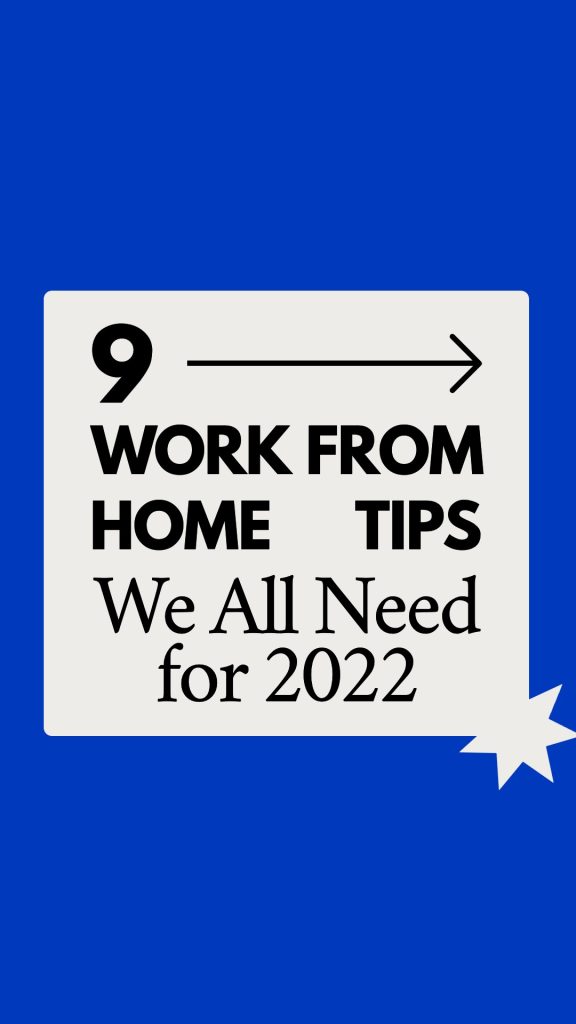
ストーリーを伝える GIF を使用して、上記の投稿のような画像に従ってください。 この場合、在宅勤務の物語に適した GIF を選択し、会話に基づいてエンゲージメントを促進します。
素晴らしい GIF の場所
使用しているプラットフォームに選択した GIF をコピー、貼り付け、またはアップロードできる GIF 検索サイトが多数あります。 GIPHY、Tenor、Imgflip、Reddit、Gfycat は、最も人気のある GIF サイトです。
ほとんどのソーシャル メディア プラットフォームには、GIF 検索ツールも組み込まれています。 たとえば、Facebook の投稿や返信に GIF を含めることができます。 GIF を Twitter フィードに投稿して、返信に組み込むこともできます。
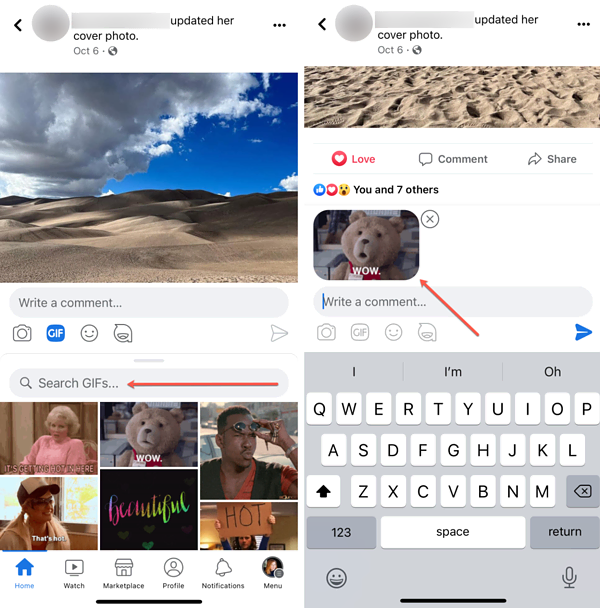
Instagram では、作成モードを使用してストーリーに含める GIF を検索できます。 Instagram、Facebook、Twitter のダイレクト メッセージには GIF 機能があります。 ブランドに Discord を使用している場合は、豊富な GIF ライブラリもあります。
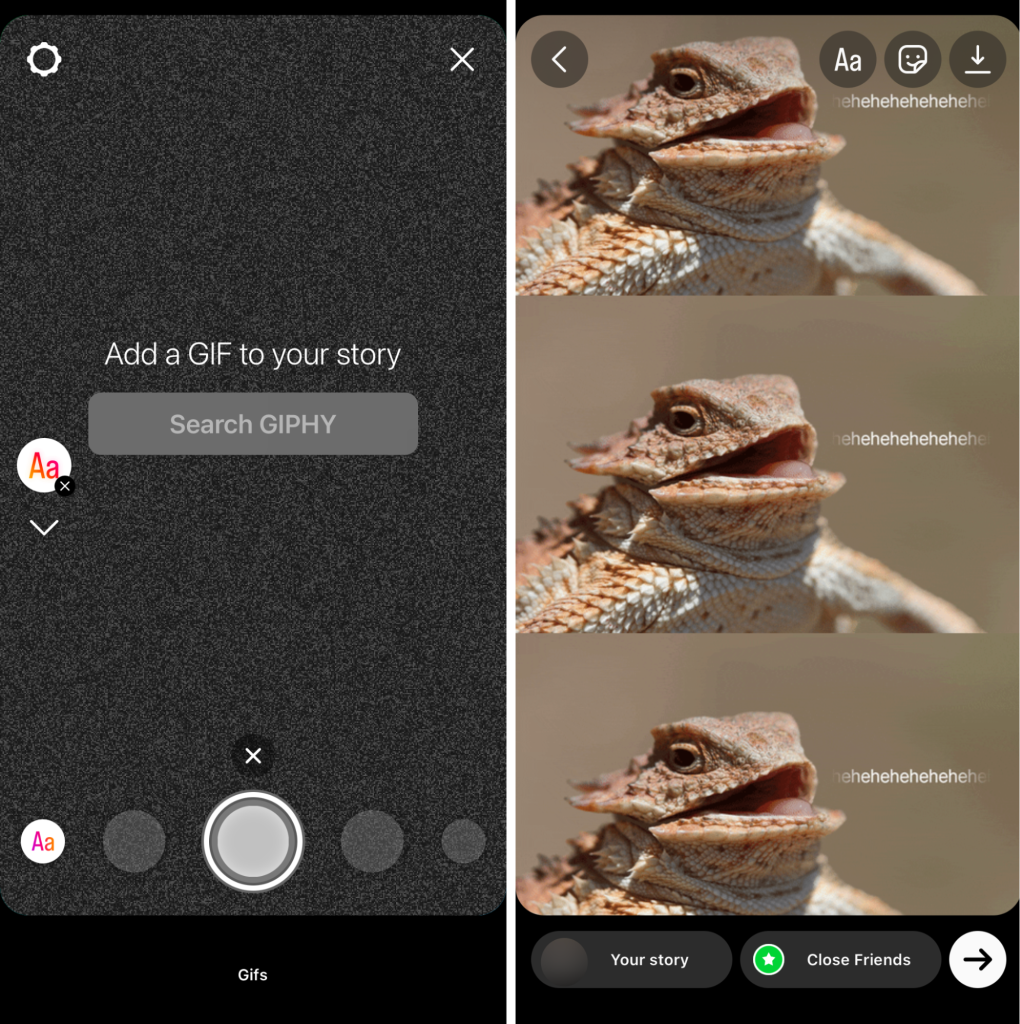
独自の GIF を作成する方法
無料で使いやすい GIF 作成ツールがいくつかあります。 無料のツールには、GIPHY、Canva、Imgflip、MakeAGif などがあります。
iPhone および Android ユーザーは、携帯電話でも GIF を作成できます。 iOS ユーザーは Live Photos から GIF を作成できますが、Android ユーザーにはギャラリーからアニメーションを作成するオプションがあります。 App Store と Google Play の両方に、GIF を作成するために購入できる安価な有料アプリもあります。
Photoshop ユーザーは、アプリ内で独自の GIF を作成できますが、使いやすく、迅速で安価なリソースを探している場合は、GIPHY のようなツールが最適です。
GIPHY での GIF の作成
独自の GIF を作成する準備はできましたか? まずはGIPHYへ。 開始する前に、アカウントを作成するか、既存のアカウントにログインする必要があります。
それでは、プロセスに飛び込みましょう。 それは超簡単で速いです。
- GIPHY 作成に移動します。 GIF、ステッカー、または背景の作成を促す画面が表示されます。 GIF オプションは左端にあります。 選択項目の下に、任意の URL を使用して GIF を作成するオプションもあります。 たとえば、URL を YouTube や Vimeo ビデオに接続して、ライブラリに既に存在するコンテンツから GIF を作成できます。
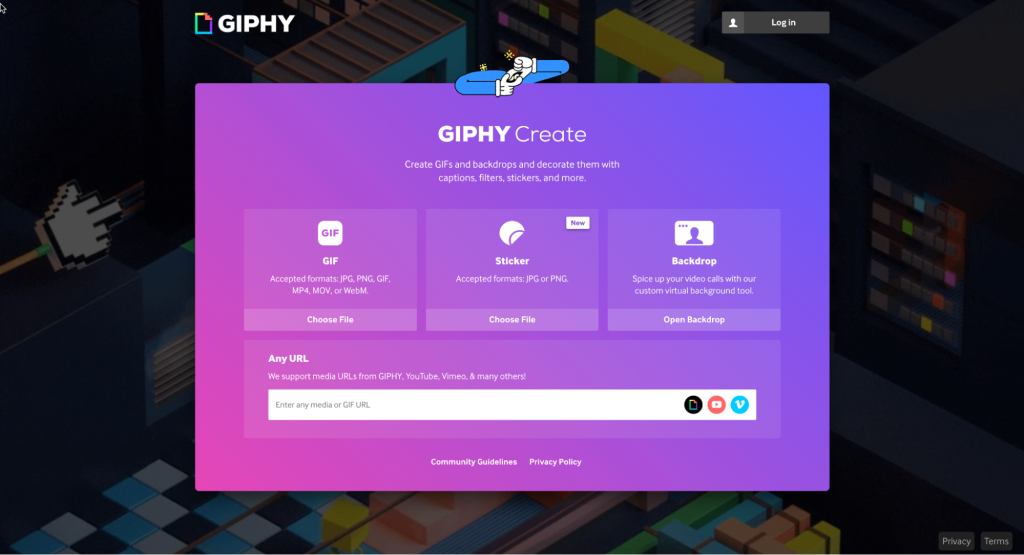
- GIF オプションの下にある [ファイルを選択] ボタンをクリックします。 GIF に変換するビデオを選択するプロンプトが表示されます。 必要なものを選択すると、GIPHY ツールに自動的にアップロードされます。
- これで、ブラウザにビデオが表示されます。 最初のステップとして、GIPHY Create はビデオの長さをトリミングするオプションを提供します。 好みに合わせて調整し、[装飾を続ける] をクリックします。
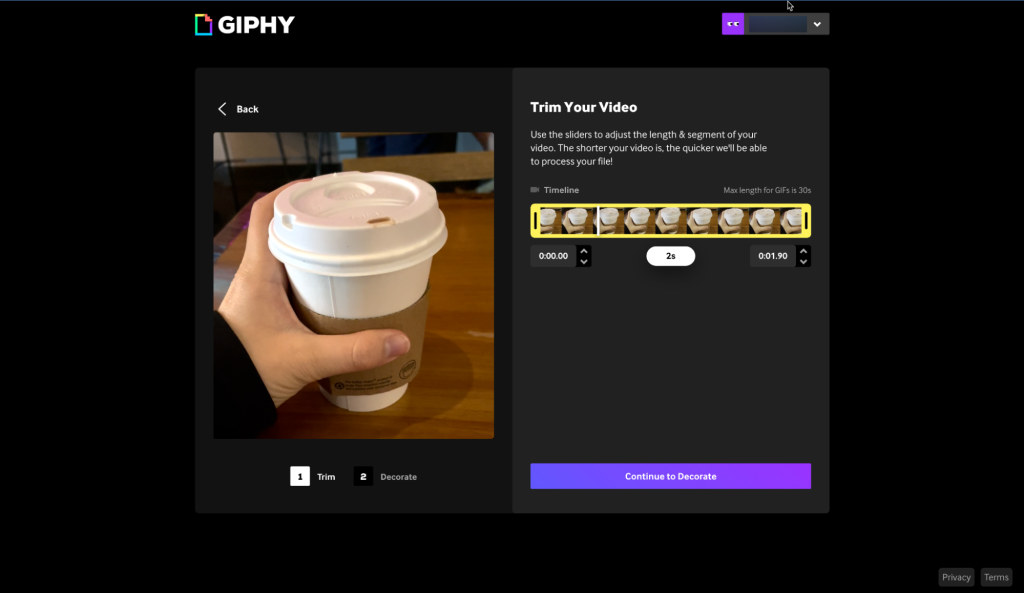
- さあ、ピカピカの新しい GIF を飾りましょう。 クラシックまたはミームのサイズを選択してから、テキスト、ステッカー、フィルターを追加したり、GIF に描画したりすることもできます。 グラフィック用に静的テキストまたはアニメーション テキストを選択するメニューもあります。 GIF を好みに合わせて編集したら、[アップロードを続行] をクリックします。
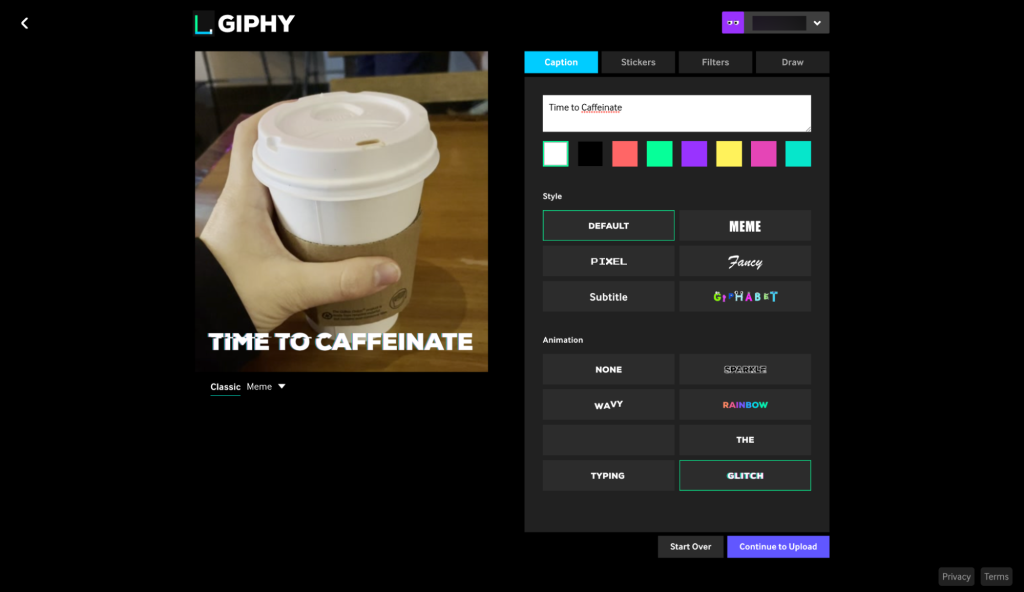
- 最後に、GIF の仕上げを行います。 ソース URL を追加する場合は、今がそのときです。 タグを追加して、ユーザーが GIF を使用したい場合に見つけやすくすることもできます。 GIF を非公開にして、自分だけが見つけて使用できるようにすることもできます。 これは、自分の GIF をインターネット上で無計画に公開したくないブランドにとって便利なツールです。
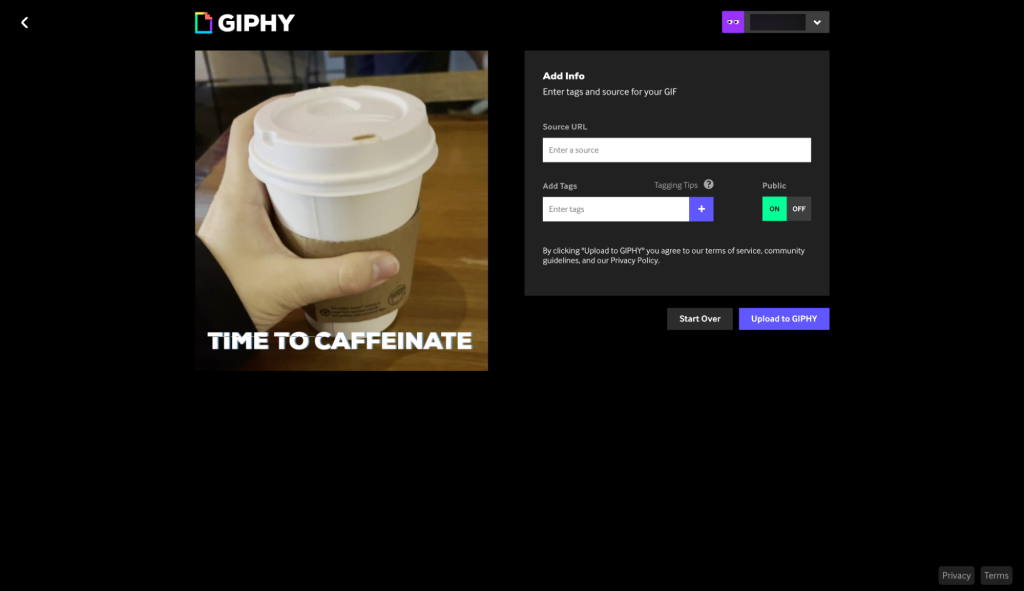
- GIF の準備ができたら、アップロードします。 画面の下部にある紫色の [アップロード] ボタンをクリックすると、すべての設定が完了します。 その後、GIF をダウンロードするか、URL をコピーして共有することができます。
Giphy をソフトウェア Snappa と併用して GIF を作成する方法を示す、私たちが作成したこのビデオをご覧ください。

マーケティングで GIF を使用する方法
GIF を使用すると、視聴者とのやり取りを盛り上げることができます。 それはあなたとあなたのブランドをより記憶に残るものにします。 口コミは必然的に広まるからです。
GIF は次の目的で使用できます。
- ブログの投稿、ソーシャル メディアの投稿、またはダイレクト メッセージにユーモアと動きを挿入する
- ブランドや製品を聴衆に説明する
- 製品の使い方やサービスを生活やビジネスに組み込む方法を視聴者に教える
- ブランドの個性と雰囲気をアピール
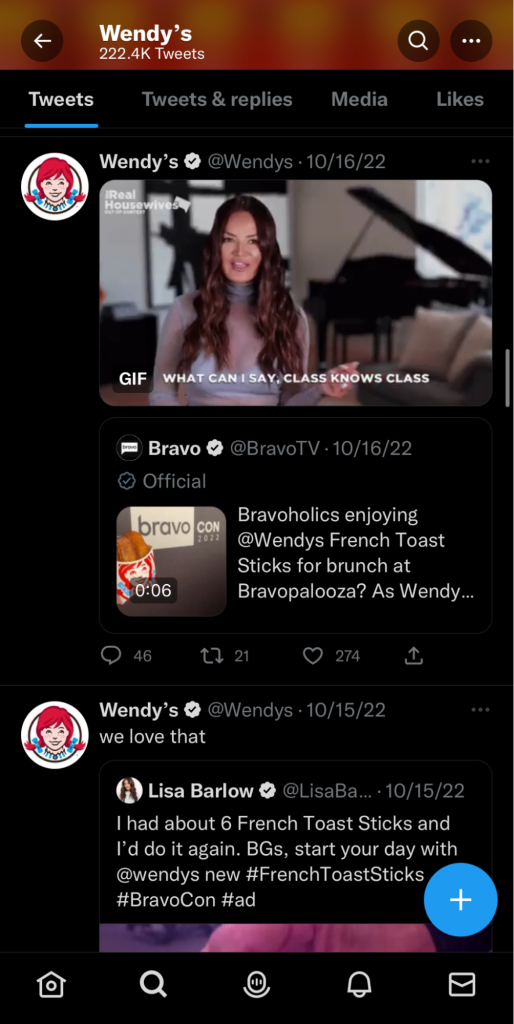
どのようにカスタム GIF を使用することに決めたとしても、それらは確実にデジタル コンテンツを補完します。 もちろん、それらがブランドに沿ったものであり、すべての視聴者に適していることを確認してください。 組み込むあらゆる形式のコンテンツと同様に、GIF は摩擦なくブランド エクスペリエンスにシームレスに適合する必要があります。
最終的な考え
GIF の作成方法がわかったので、今度はそれをマーケティング戦略に組み込みます。 効果的でタイミングの良い GIF を使用すると、視聴者を惹きつけ、ブランドを際立たせることができます。 しかし、GIF とともに、フォロワーの注意を引く素晴らしい画像も必要です。
人目を引くデザインで素晴らしい画像を作成するためのサポートが必要な場合は、Snappa にお任せください。 カスタム イメージ ビルダーとソーシャル メディア テンプレートを使用すると、コンテンツの作成が簡単になり、フォロワーの目に留まりやすくなります。 ここでチェックして、無料で始めましょう。
